本例说明如何编辑通过“创建孔”选项自动生成的孔。本例使用 Examples 文件夹中的 RetainerPlate.dgk 模型。
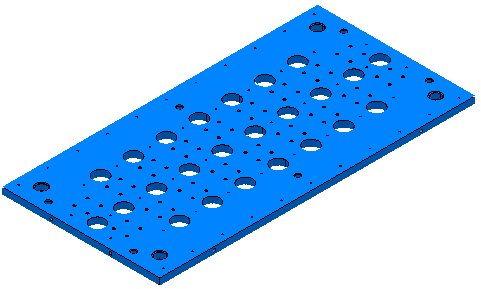
- 选择模型的一部分(其中包括一些孔)。
- 从“孔特征设置”上下文菜单中选择“创建孔”。
这将显示“创建孔”对话框。
- 在“创建孔”对话框中:
- 为“自...创建”选择“模型”。
- 选择“创建复合孔”。
- 取消选择“按轴组合孔”。
- 选择“创建后编辑”。
- 单击“应用”。
PowerMill 会识别已选孔。
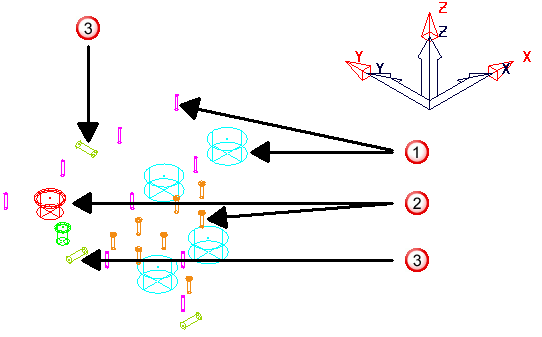
 孔的 Z 轴与工作平面 Z 轴对齐的标准孔。
孔的 Z 轴与工作平面 Z 轴对齐的标准孔。
 孔的 Z 轴与工作平面 Z 轴对齐的复合孔。
孔的 Z 轴与工作平面 Z 轴对齐的复合孔。
 孔的 Z 轴不与工作平面 Z 轴对齐的标准孔。
孔的 Z 轴不与工作平面 Z 轴对齐的标准孔。
- 选择要编辑的孔。
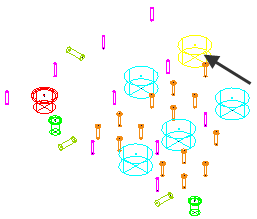
也可以图形方式编辑孔。
- 在“编辑孔”对话框中,编辑所需域(在本例中,这些域包括“顶部直径”,以及 X 和 Y 坐标)。
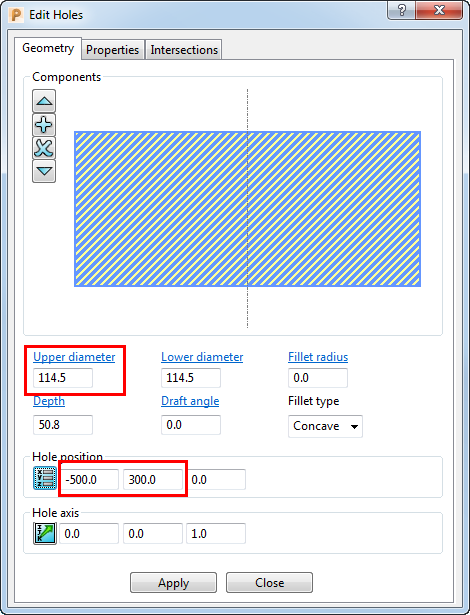
更改“顶部直径”会自动更新“底部直径”。
如果编辑复合孔,请在对话框的图形区域中选择相关部件(已选部件会带有交叉线),然后编辑相应值。
如果选择某个孔,而该孔的 Z 轴不与工作平面 Z 轴对齐,则显示的“孔位置”坐标相对于激活工作平面而非孔的工作平面。在本例中, 会添加到对话框中。将光标悬停在
会添加到对话框中。将光标悬停在  上可显示更多信息。
上可显示更多信息。